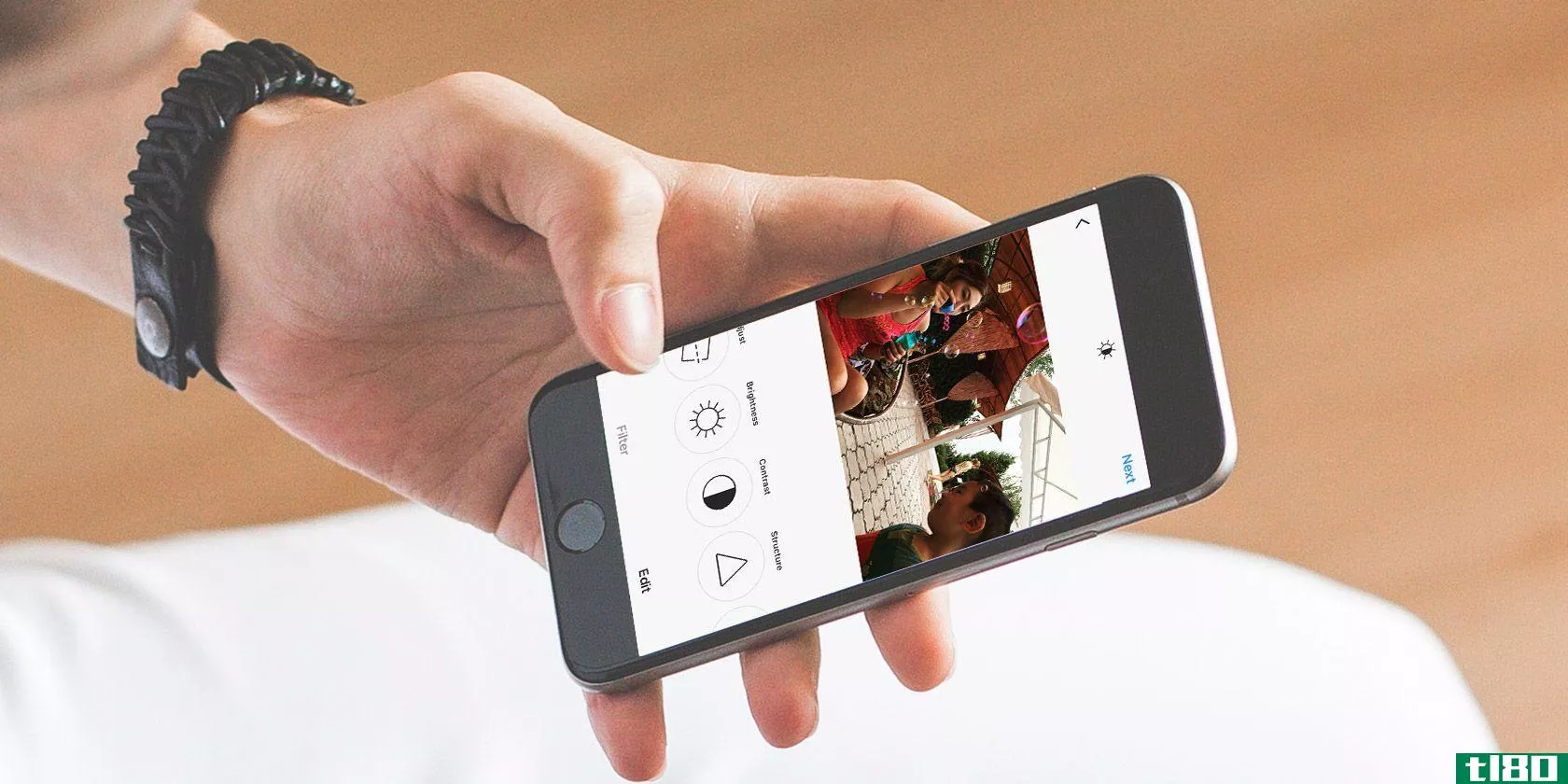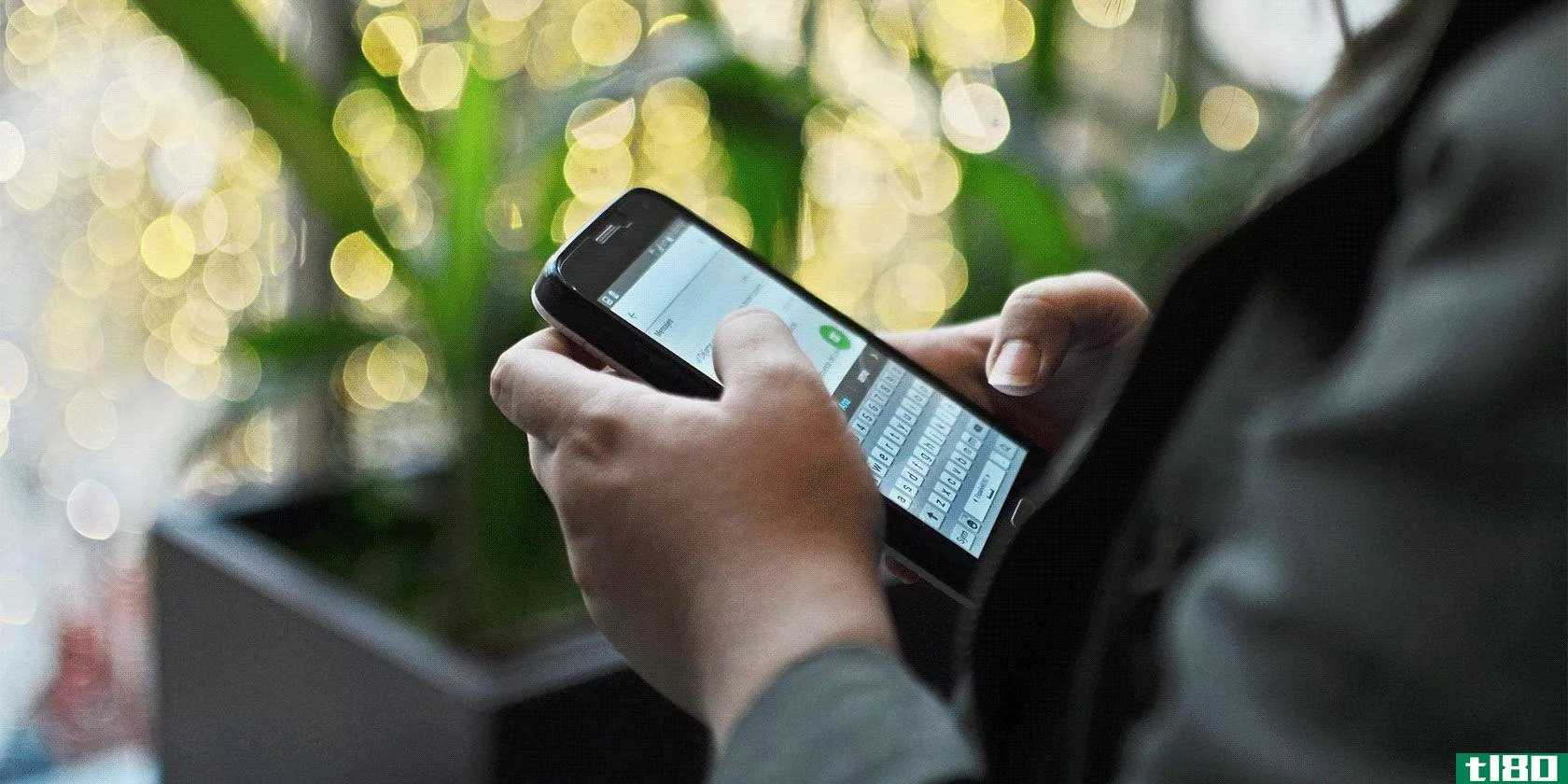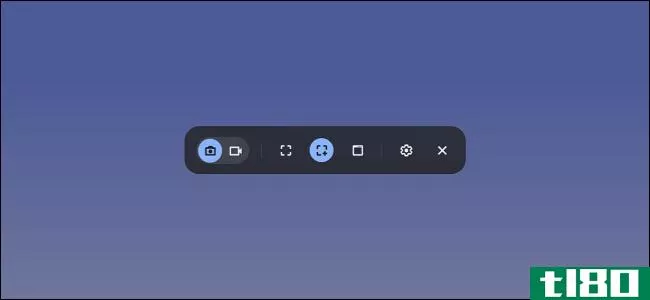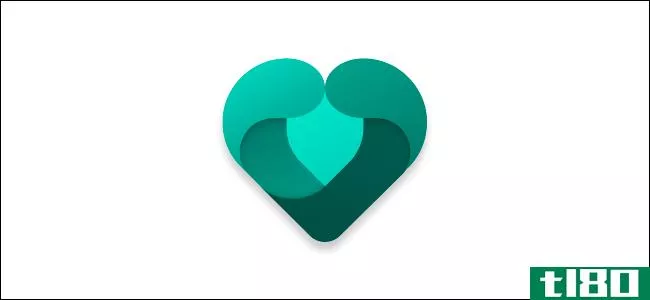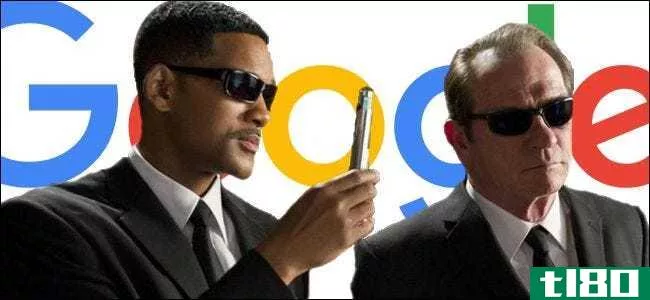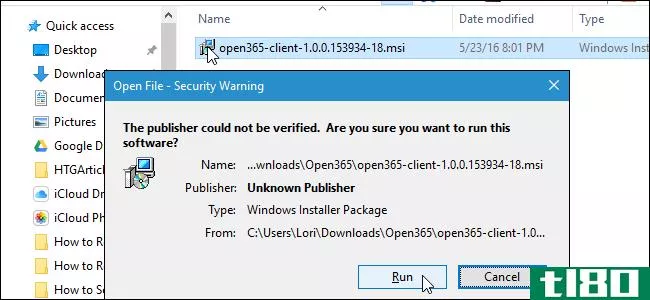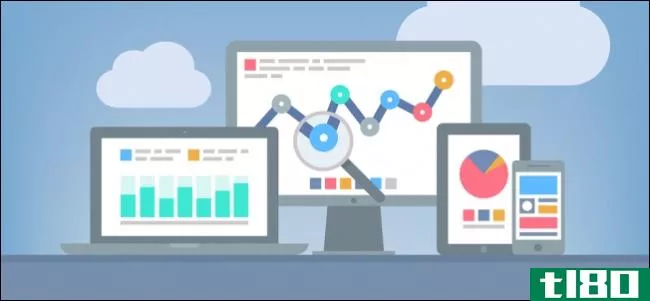如何在android上筛选记录:您可以使用的8种方法
想知道如何在Android设备上录制屏幕吗?也许你想展示一下你完成游戏的情况,或者帮助别人找到一个设置项。也许你想录制视频聊天或演示你开发的应用程序或游戏。
不管是什么情况,如果你不使用Android 11,你都需要一个Android屏幕录制器应用程序。从内置工具到第三方应用程序,有几个选项可用。以下是最好的基于应用程序的Android屏幕记录器,以及开发者的一个额外选项。
录制android**或平板电脑屏幕的不同方式
曾经只有一种方法可以抓取屏幕截图并录制Android屏幕。然而,随着时间的推移,已经制定了许多解决方案。现在可以依靠两种主要方法:
- 内置工具
- 第三方Android屏幕录制器应用程序
下面我们来看看Android内置的工具,这些工具可以让你记录**屏幕。接下来,我们将看看Google Play中五款用于Android屏幕捕获的应用程序。
如何在没有应用程序的情况下在android上筛选记录
有三种方法可以在不安装任**软件的情况下在Android上录制:
- 安卓11内置的屏幕记录功能
- 谷歌游戏屏幕记录器
- 使用Android SDK和Android调试桥
下面将对每一项进行解释。
在android 11上录制**的显示
从Android 11开始,操作系统内置了录制屏幕的功能。
至关重要的是,这意味着不需要第三方Android屏幕录制工具。
要尝试此操作,请首先检查您的Android版本:
- 在未锁定的设备上,从屏幕顶部向下滑动
- 在快速设置菜单中,点击设置
- 滚动至关于**(或关于平板电脑)
- 点击软件信息
- 寻找Android版本
如果显示的是Android11,那么您已经准备好使用内置的屏幕录制工具了。
要查找Android屏幕记录器,请执行以下操作:
- 在解锁的Android上,从屏幕顶部向下滑动
- 在通知区域上方,点击编辑按钮以显示其他按钮
- 在编辑面板中,找到屏幕记录选项
- 轻触屏幕记录并将其拖动到屏幕顶部
- 点击主页,然后再次从屏幕顶部向下滑动
- 您应该看到列出的屏幕记录
当您准备好使用Android的屏幕捕获工具创建视频时:
- 向下滑动以打开“快速设置”菜单
- 轻触屏幕记录
- 您将看到录制音频(从设备麦克风)和在屏幕上显示触摸的选项–根据需要启用或禁用这些选项
- 单击“开始”开始录制
录制开始时,状态面板中会出现一个小的白色圆圈,以示指示。如果向下滑动,还可以看到录制通知–点击停止结束。
然后,视频将保存到**或平板电脑中,以便共享或编辑。这是在Android上进行屏幕录制的最简单方法。
如何在android上用google play games筛选记录
在Android上录制屏幕的另一种方法是使用Google Play Games。这允许你记录任何标题与谷歌玩游戏集成。在大多数情况下,Google Play游戏预装在Android中。如果没有,可以从Google Play下载。
下载:谷歌游戏(免费)
要使用Google Play games在Android上录制游戏,请执行以下操作:
- 打开设备上的游戏中心
- 点击Library以查找已安装的游戏
- 滚动找到您想要的游戏,然后点击选择
- 在视图的右上角,您应该会看到一个相机图标
- 轻触摄像头图标可查看视频质量设置:720P高清和480P SD(在此下方,您将看到基于**存储的高清录制时间)
- 选择Android屏幕录制的质量,然后启动
然后,游戏将以一组屏幕录制器控件打开,这些控件可以在显示器周围拖动以适应游戏控件。您还将看到麦克风图标、摄像头图标和录制按钮。
**Android游戏的屏幕录制
- 将屏幕录制器控件放置在适合游戏控件的位置
- 决定是否要在**麦克风上录制音频–轻触麦克风图标可禁用
- 决定是否要出现在视频中–点击摄像头图标禁用此功能
- 点击录制按钮开始***计时并开始录制
- 完成后,点击“停止”
然后视频将保存到您的设备中。你可以编辑它或者直接上传到YouTube。
有趣的是,你并不局限于游戏。如果屏幕记录按钮可见,您可以打开一个应用程序并进行记录。
使用android sdk进行屏幕录制
另一种记录显示的内置方法是使用Android SDK(软件开发工具包)和Android调试桥(ADB)。这可以让你在没有专用应用的情况下录制Android屏幕。
Android SDK与Android 4.4及更高版本兼容。从Android Studio开发者工具页面开始安装。
接下来,请参阅我们的Android ADB指南,在您的计算机和Android**上进行设置。
阅读更多:如何在Android上使用ADB
使用正确的USB电缆将**连接到电脑,确保屏幕解锁。启动命令行,然后输入以下内容:
adb shell screenrecord /sdcard/FILENAME.mp4(请记住将“FILENAME”更改为您要为文件指定的名称。)
开始录音。然后你就可以开始使用**了,也许是为了演示如何使用应用程序。完成后,按Ctrl+C停止录制并将MP4文件保存在**上。
android的5款最佳屏幕录制应用
如上所述,从Android 11开始,您可以在Android上筛选record,而无需安装应用程序。
但是如果你的**还没有发布安卓11更新(而且可能永远不会发布),那么你会想知道最好的安卓屏幕录制应用是什么。
经过一些研究和测试,我们将Android的五款最佳屏幕录制应用缩减为以下几个选项:
- 屏幕记录器
- AZ屏幕记录器
- Mobizen屏幕记录器
- 古屏记录
- 航空机器人
但是,您可以使用其他选项来执行此操作。例如,您的****商可能已将屏幕录制应用程序包含在您的设备中。或者,如果您使用的是定制的Android ROM,它可能会内置一个屏幕记录器。
1.使用屏幕记录器记录您的android屏幕
这款直观的应用程序是一款一键式Android屏幕录制工具。无论您是录制游戏还是应用程序,它都提供了无限的录制时间、图像编辑器和视频剪辑工具。您甚至可以从应用程序中选择livestream,也可以从**摄像头中添加视图。
您可以通过浮动控件控制Android屏幕录制,您可以将其重新定位到显示屏上的任何位置。
该应用程序允许您将视频流到YouTube、Facebook、Twitch和其他网站。您还可以调整帧速率、比特率、视频质量和压缩。
下载:屏幕录制器(免费)
2.az屏幕记录器
AZ Screen Recorder支持视频和流媒体直播,甚至可以创建GIF。
您可以调整录制的分辨率,以及设置帧速率、比特率和方向。还有一个支持裁剪的应用程序内编辑器。录音可以很容易地共享到您喜欢的社交网络或上传到YouTube。
下载:AZ Screen Recorder(免费,可在应用程序内购买)
3.mobizen屏幕记录器
Mobizen号称是“最易于使用、最方便的屏幕录制器”,它提供了您在飞行中录制游戏和应用程序所需的工具。
Mobizen支持高达1080p的分辨率,最高每秒60帧,以及12Mbps的高质量录制。修剪、切割和粘贴选项可用,而Mobizen可用于Android 4.4及以上版本。此外,旧款**不需要根目录即可使用此屏幕录制工具。如果你有一台旧的Android设备(可能只有2GB内存),Mobizen无疑是最适合你的屏幕记录器。
Mobizen Screen Recorder还为三星和LG设备提供特定于平台的版本。
下载:Mobizen屏幕录制器(免费,可在应用程序内购买)
下载:适用于三星的Mobizen屏幕记录器(免费,可在应用程序内购买)
下载:LG的Mobizen屏幕记录器(免费,可在应用程序内购买)
4.屏幕记录器
另一个可以考虑的选择是GUI屏幕记录器。这是面向任何想要录制Android显示器的人销售的,无论是游戏、在线节目、电影还是其他用途。
除了所有常见的屏幕录制功能外,GU screen Recorder还包括一个在录制时在屏幕上涂鸦的魔刷、一个丢失的视频恢复工具和自动屏幕方向检测。
然而,facecam模式有点笨拙,它将你的反应呈现在一个大正方形中,而不是像其他屏幕记录器那样呈现在一个紧凑的圆圈中。除此之外,GU Screen Recorder是Android上最好的屏幕录制应用之一
下载:GU Screen Recorder(免费,可在应用程序内购买)
5.航空机器人
AirDroid提供了两种记录Android屏幕的方法。
第一个内置于**上的AirDroid应用程序中,可从主工具屏幕上获得。只需轻触录制屏幕即可显示录制按钮,轻触摄像头按钮即可开始。点击设置cog以启用/禁用音频,添加前摄像头的镜头等。
您还可以使用AirDroid在Android上从桌面无线录制视频片段。请注意,这需要AirDroid的桌面应用程序,而不是web界面。
下载:AirDroid(免费,可订阅)
下载:AirDroid桌面客户端(适用于Windows或Mac)
在android上录制应用程序和游戏所需的一切
无论你喜欢哪种方法,如果你需要一种在Android上录制应用程序的方法,你应该找到合适的方法。无论是Google Play(或某些游戏)的内置功能还是专用应用程序,请务必使用您熟悉的解决方案。
Subscribe to our newsletter
Join our newsletter for tech tips, reviews, free ebooks, and exclusive deals!
Click here to subscribe
- 发表于 2021-08-05 12:16
- 阅读 ( 319 )
- 分类:通讯
你可能感兴趣的文章
如何使用带有高级过滤器的ifttt小程序来增强任务的能力
... 例如,当你收到短信时,你可以在你的Android**上使用IFTTT给自己发邮件。或者,您可以自动将电话记录在日历中。你可以链接Twitter、Facebook、Sonos、RSS提要、天气信息、Pushbullet等服务。 ...
- 发布于 2021-03-19 03:22
- 阅读 ( 354 )
15件你不知道可以在instagram上做的事
... Instagram有一个名为Layout的链接应用程序(适用于iOS和Android),可以让你无缝地**拼贴,然后上传到Instagram或其他社交媒体网站。您可以通过自己的应用程序访问版面,或者在选择要编辑的照片时按拼贴按钮,通过Instagram应用...
- 发布于 2021-03-19 10:14
- 阅读 ( 562 )
谷歌跟踪你的8种方式以及如何停止或查看
... 专业提示:要临时授予Android权限,请尝试Bouncer。它可以在您离开某个特定应用程序时自动撤消权限。 ...
- 发布于 2021-03-22 06:50
- 阅读 ( 237 )
8个基本的amazon prime视频提示,让您的流媒体体验更强大
...上,你需要谷歌Chrome,它提供了一个内置的cast选项,在Android**上,你需要谷歌Home应用程序。我们已经为那些需要进一步帮助的人详细介绍了如何使用Chromecast观看Amazon prime。 ...
- 发布于 2021-03-22 14:39
- 阅读 ( 213 )
安卓设备卡在“获取ip地址”上?8种解决方法
你的Android设备是否停留在“获取IP地址”屏幕上而无法移动?这是一个令人沮丧的问题,阻止您连接到Wi-Fi网络。 ...
- 发布于 2021-03-30 06:08
- 阅读 ( 407 )
如何在chromebook上筛选记录
...。您需要使用在线转换器将其更改为MP4。 相关:如何在Android**上使用Chrome OS Phone Hub
- 发布于 2021-03-31 12:07
- 阅读 ( 180 )
如何设置和使用microsoft家庭安全应用程序
...要使用它,你需要一个微软帐户,以及一个iPhone、iPad或Android设备。或者,你也可以在电脑或Mac电脑上浏览家庭成员的记录数据。 相关:如何创建Microsoft帐户 microsoft家庭安全应用程序可以做什么? 微软家庭应用程序是一个供家...
- 发布于 2021-04-01 19:02
- 阅读 ( 193 )